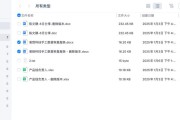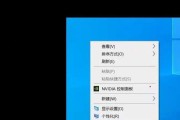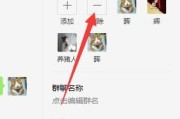随着时间的推移,笔记本电脑的屏幕颜色可能会变得暗淡,使得显示效果不如初购时那般鲜艳动人。然而,幸运的是,您可以采取一些简单的方法来解决这个问题,并恢复笔记本电脑屏幕的亮丽色彩。

调整亮度
亮度是影响屏幕显示效果的重要因素,通过调整亮度可以使屏幕颜色更加鲜艳。在笔记本电脑的功能键中,通常会有一个亮度调节键,使用这个键可以轻松地调整亮度。
检查电源设置
电源设置可能导致屏幕亮度降低,以节省电量。您可以通过以下步骤检查和调整电源设置:进入控制面板->系统和安全->电源选项->显示->更改计划设置->更改高级电源设置。

更新显卡驱动程序
显卡驱动程序是确保显示效果良好的关键因素之一。您可以通过设备管理器来更新显卡驱动程序,只需右键点击我的电脑->管理->设备管理器->显示适配器->右键点击您的显卡并选择更新驱动程序。
校准显示器颜色
显示器校准可以帮助您调整屏幕颜色,以使其更加真实和鲜艳。在控制面板中搜索“颜色管理”,然后选择“校准显示器颜色”。按照向导的指示,调整亮度、对比度和伽玛值,以达到最佳的显示效果。
清洁屏幕
灰尘和污渍可能会导致屏幕变暗,因此定期清洁屏幕是重要的。使用柔软的布料轻轻擦拭屏幕,注意不要使用化学清洁剂或过于湿润的布料。

使用外接显示器
如果笔记本电脑的屏幕颜色始终保持暗淡,您可以考虑连接一个外接显示器。外接显示器通常具有更好的色彩表现力和亮度,可以提供更好的显示效果。
检查硬件故障
有时,屏幕颜色暗淡可能是由于硬件故障引起的。如果您尝试了以上方法仍未解决问题,建议咨询专业的电脑维修人员,以确保没有硬件故障。
调整显示设置
通过调整显示设置,您可以进一步优化屏幕颜色。在控制面板中搜索“显示设置”,然后根据自己的喜好和需求调整分辨率、色彩深度和屏幕刷新率等参数。
更换屏幕
如果尝试了以上方法仍然无法解决问题,那么可能是因为笔记本电脑屏幕本身出现了问题。此时,您可以考虑更换屏幕,以恢复鲜艳的显示效果。
避免长时间使用最高亮度
长时间使用笔记本电脑的最高亮度可能会加速屏幕老化,并导致颜色变暗。在平时使用中,尽量避免长时间将亮度调至最高。
避免在强光下使用
在强光下使用笔记本电脑会导致屏幕反射,从而影响显示效果。在使用时尽量避免强光直射屏幕,选择合适的环境使用电脑。
减少背景应用程序
过多的后台应用程序可能会导致笔记本电脑性能下降,从而影响屏幕的显示效果。关闭不必要的后台应用程序,可以提升显示性能。
保持操作系统和应用程序更新
及时更新操作系统和应用程序可以修复一些与显示效果相关的问题,并提升显示性能。
优化电脑性能
优化电脑性能可以提升屏幕显示效果。清理垃圾文件、关闭自启动程序、定期进行病毒扫描等操作可以改善电脑的性能。
定期校验显示效果
定期校验显示效果可以帮助您及时发现并解决屏幕颜色暗淡的问题。建议每隔一段时间进行屏幕校验,确保显示效果始终鲜艳动人。
通过调整亮度、检查电源设置、更新显卡驱动程序、校准显示器颜色、清洁屏幕等方法,可以解决笔记本电脑颜色暗淡的问题,并恢复鲜艳的显示效果。同时,注意避免长时间使用最高亮度和在强光下使用,以及定期校验显示效果,可以延长笔记本电脑屏幕的寿命。
标签: #笔记本电脑